Jak zapisać trasę w Mapach Google
Google Mapy Google Bohater / / September 02, 2023

Opublikowany

Jeśli podczas podróży często korzystasz z określonych tras, możesz zapisać trasę w Mapach Google, aby mieć do niej łatwiejszy dostęp w przyszłości. Oto jak.
Jeśli regularnie podróżujesz do określonej lokalizacji, możesz zapisać trasę w Mapach Google. Zapisywanie tras, którymi często podróżujesz, pozwoli Ci zaoszczędzić czas. W końcu łatwiej jest wybrać trasę, którą już wykorzystałeś, niż planować miejsce docelowe za każdym razem, korzystając z Aplikacja Mapy Google.
Aby Ci pomóc, pokażemy Ci, jak zapisać trasę za pomocą Mapy Google na Androida, iPhone'a lub iPada. Jeśli jesteś użytkownikiem Androida, możesz także zapisywać trasy na ekranie głównym, aby mieć do nich łatwiejszy dostęp.
Jak zapisać trasę w Mapach Google
Za pomocą opcji można zapisać trasę dojazdu lub transportu publicznego mapy Google aplikacja. Trasa dojazdu zawsze będzie wyświetlać lokalizację źródłową, ale transport publiczny umożliwia większe dostosowanie lokalizacji początkowej.
Aby zapisać trasę w Mapach Google:
- Otworzyć mapy Google aplikacja na Twoim Android Lub urządzenie iOS.
- Stuknij w Wskazówki ikona po prawej stronie.
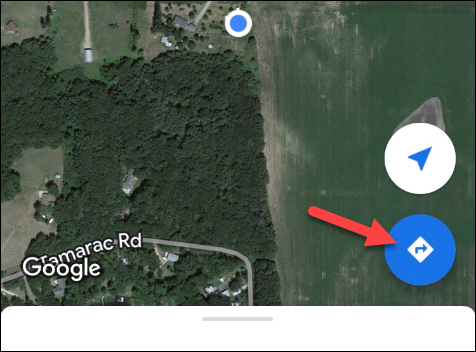
- Wprowadź swój źródło I cel lokalizacje, do których chcesz uzyskać wskazówki, w polach u góry ekranu.
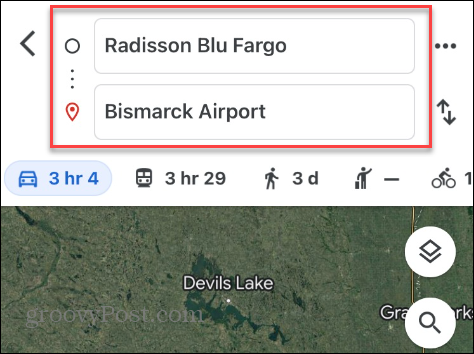
- Po wprowadzeniu lokalizacji wybierz preferowany sposób podróżowania (np. samochodem lub transportem publicznym).
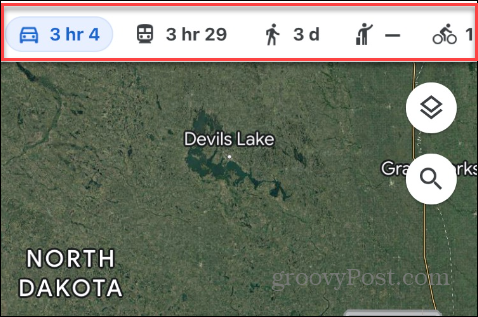
- Stuknij w Szpilka u dołu ekranu, aby zapisać trasę na przypiętej liście.
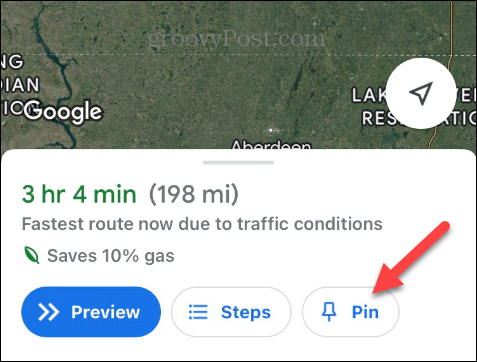
- Gdy pojawi się komunikat weryfikacyjny, stuknij Zobacz wycieczkę aby wyświetlić trasę lub Zamknąć jeśli skończyłeś.

- Aby wyświetlić zapisane trasy, otwórz aplikację Mapy Google i dotknij Iść u dołu ekranu.
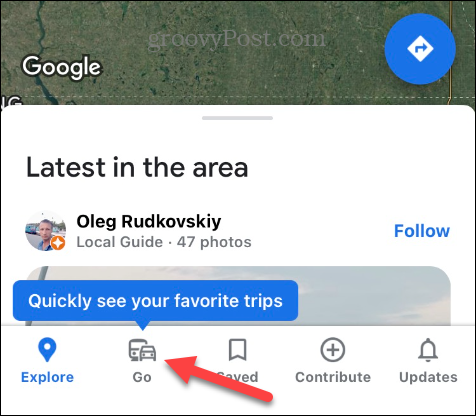
- Wszystkie przypięte trasy zostaną wyświetlone pod ikoną Iść zakładka — kliknij trasę, którą chcesz skorzystać, aby uzyskać wskazówki.
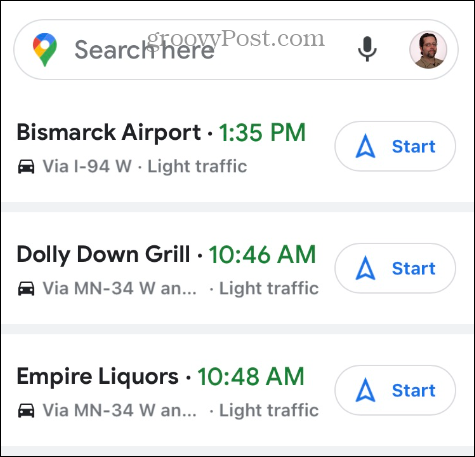
Jak usunąć przypiętą trasę z Map Google
Jeśli nie potrzebujesz już określonej trasy, usunięcie jej z przypiętej listy jest proste.
Aby odpiąć trasę w Mapach Google:
- Wybierz zapisaną trasę, aby wyświetlić jej wskazówki.
- Uzyskiwać Przypięty u dołu ekranu.
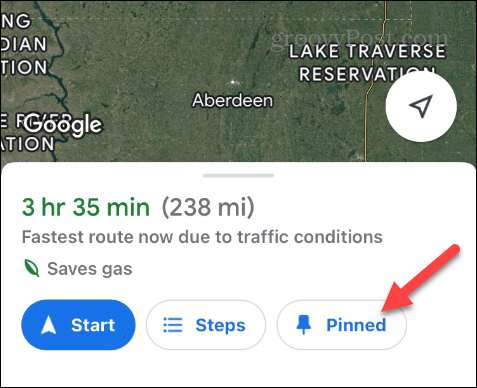
Trasa zostanie usunięta z przypiętej listy pod przyciskiem Iść przycisk.
Jak zapisać trasę w Mapach Google na ekranie głównym Androida
Mapy Google to wbudowany nawigator w telefonie z Androidem, który ma kilka dodatkowych funkcji, których nie ma iOS. Jednym z nich jest zapisanie trasy z Map Google w Twoim Ekran główny Androida.
Aby zapisać trasę z Map Google na ekranie głównym Androida:
- otwarty mapy Google i wyszukaj miejsce docelowe, które chcesz zapisać.
- Na ekranie wskazówek dotknij menu z trzema kropkami przycisk w prawym górnym rogu.

- Wybierz Dodaj trasę do ekranu głównego opcję z wyświetlonego menu.
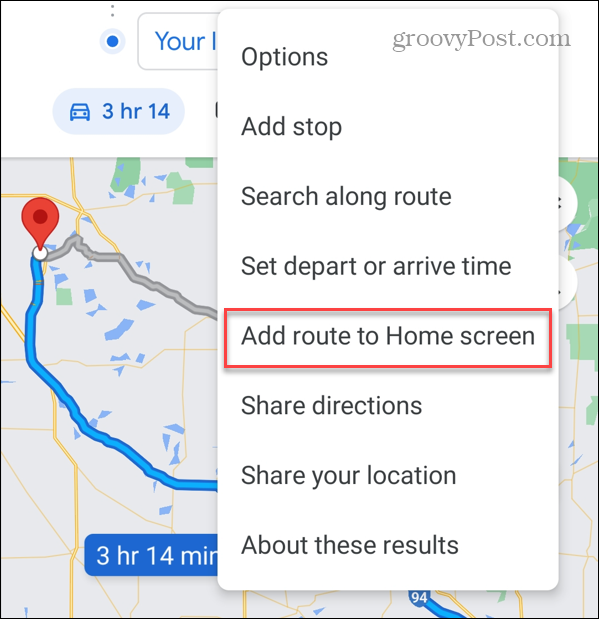
- Kiedy Dodaj do ekranu głównego pojawi się komunikat, dotknij Dodać opcja dla Androida, aby automatycznie umieszczać skrót do trasy na ekranie głównym.
- Możesz także dotknąć i ręcznie przeciągnąć go do określonej lokalizacji na ekranie głównym.
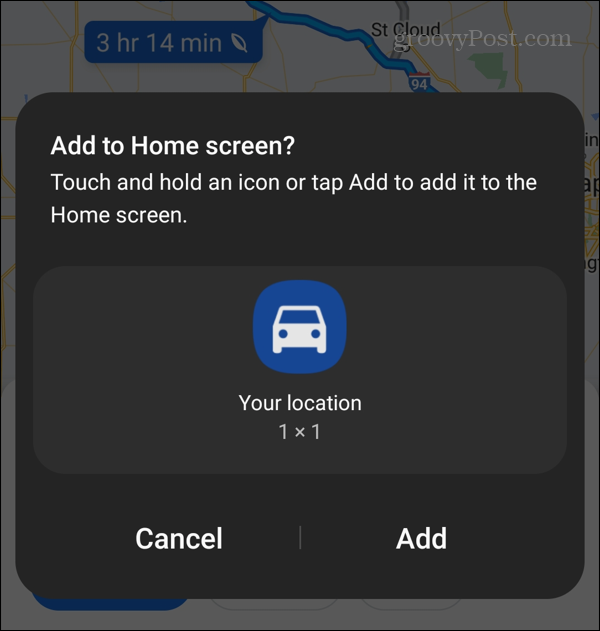
- Powiadomienie poinformuje Cię, że trasa została pomyślnie dodana do ekranu głównego.
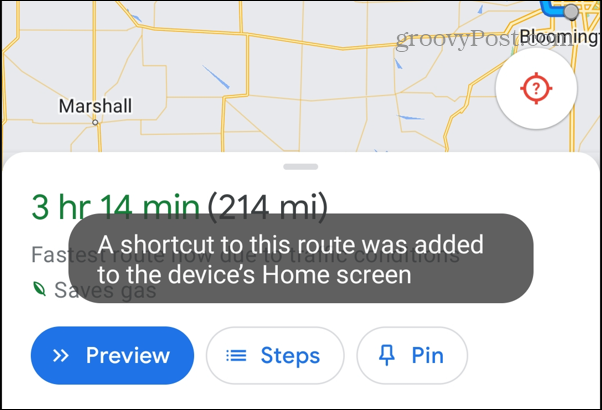
- Ilekroć chcesz skorzystać z zapisanej trasy, dotknij ikony podróży na ekranie głównym.
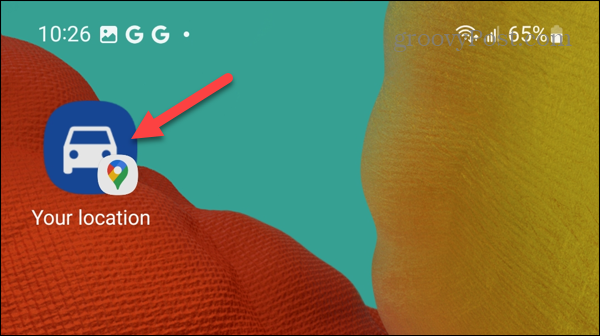
Uzyskaj więcej z Map Google
Jeśli chcesz mieć szybki i łatwy dostęp do często podróżowanych tras za pomocą Map Google, możesz zapisać je na Androidzie lub iPhonie, wykonując powyższe kroki. Ponadto użytkownicy Androida mogą przypinać trasy do ekranu głównego.
Możesz zrobić więcej, aby w pełni wykorzystać możliwości Map Google. Na przykład oprócz zapisywania tras możesz to zrobić eksportuj dane tras z Map Google. Jeśli Twojej firmy nie ma na liście, możesz to zrobić dodaj swoją firmę do Map Google.
Ale jak w przypadku każdej usługi, czasami coś idzie nie tak i trzeba rozwiązać problemy, takie jak Mapy Google nie aktualizują udostępniania lokalizacjilub być może trzeba będzie to naprawić Mapy Google działają wolno.


